Wixの無料プランでできることとは?メリットやデメリットを徹底解説
- Miyuki Shimose

- 2025年8月18日
- 読了時間: 11分
更新日:21 時間前
まずはじめに:AI でホームページを作成 →|ドメインを登録 →

「Wix は本当に無料?」そんな疑問をお持ちの方に朗報です。 Wix の無料プランには、本格的なホームページの作成から公開までに必要な機能がしっかりそろっており、期限無制限で無料で利用できます。
とはいっても「本当に無料で本格的なホームページが作れるの?」という疑問をお持ちの方も多いでしょう。
そこでこの記事では、Wix の無料プランでできることを詳しく解説し、プレミアムプランとの違いも分かりやすく紹介します。無料でも本格的な Web サイトを作る方法や、ビジネス成長に合わせたアップグレードのタイミングまで、実践的な情報をお届けします。
費用を掛けずに、効果的なホームページを作成したい方は、ぜひ最後までご覧ください。
\本格的なホームページの作成を AI で実現/

世界で 2.6 億人以上が利用する Web デザインツール「Wix」をご存知ですか?1,000 種類以上のデザイン機能を搭載した次世代のノーコード Web サイトビルダーをぜひお試しください。
▶︎ Wix の機能でできること
Wix は本当に無料?
はい、Wix なら完全に無料でホームページの作成・公開が可能です。
実際に Wix の無料アカウントでは、Wix エディタの基本機能や基本的な SEO 設定機能、プロ仕様のテンプレート、さらにカスタマイズ自在なウェブデザイン機能など、幅広い機能が無料で利用できます。
さらに Wix では最大 999 サイトまで無料でホームページの作成・公開が可能です。アイデアごとにサイトを増やしたい方でも制限を感じることなく利用できます。
Wix を無料で始める方法
会員登録ページへアクセスします。
Google アカウントや Facebook アカウントまたはメールアドレスから、登録方法を選択し、詳細を入力します。
「新規登録」をクリックします。
もっと詳しく ▶︎ 「Wix の使い方完全ガイド」はこちらの記事をご覧ください。
Wix の無料プランに含まれる基本機能とは?
Wix の無料プランには、本格的なホームページ制作に必要な機能が豊富に用意されています。まずはどのような機能が無料で利用できるのか、具体的に見ていきましょう。
01. 直感的なノーコードWeb制作ツール
Wix の最大の特徴であるノーコード Web 制作エディタは、もちろん無料アカウントでも利用できます。プログラミング知識は一切不要で、思い通りの Web デザインが作成可能です。
ドラッグ&ドロップするだけの直感的な Web デザインツールにより、テキストボックスや画像、CTA ボタンなどの要素を自由に配置できるため、デザインの自由度が非常に高く、リアルタイムプレビュー機能により、編集中の変更がすぐに確認できる点も魅力です。
そのほかにも、オリジナルのカラーパレットや豊富な画像・動画ライブラリなども無料で利用できます。
02. 豊富な無料ホームページテンプレート
800 以上のプロフェッショナルな無料ホームページテンプレートが利用できます。ランディングページテンプレート、ポートフォリオテンプレート、ブログテンプレート、スクールテンプレートなど、業種別に最適化された HTML テンプレートデザインがそろっています。
各テンプレートはすべてモバイル対応済みで、スマートフォンでの表示も自動的に最適化されます。テンプレートをベースに、色やフォント、画像を変更することで、オリジナルのホームページの作成が簡単にできます。
03. 基本的な Web サイト機能
無料プランでも、ホームページの公開に必要な基本機能が含まれています。内臓されている SEO 設定機能や、CMS 機能、お問い合わせフォームの作成、ギャラリーやスライドショーの追加、ソーシャルメディアとの連携など、ビジネスに役立つツールなどの利用も標準装備されています。
また、App Market から様々なアプリを追加することで、機能を拡張できます。チャット機能やイベントカレンダー、ニュースレター配信など、無料アプリ豊富です。
もっと詳しく ▶︎ 「Wix で SEO 対策を万全にする方法」についてはこちらの記事をご覧ください。
04. 安心安全の無料レンタルサーバーと Web セキュリティ
Wix では無料プランで作成されたサイトを含む全てのサイトが、信頼性の高い無料レンタルサーバーで公開されます。
自分でサーバーを契約したり管理したりする必要がなく、ウェブ制作初心者でも安全にサイトを公開できます。
また、無料の SSL 証明書が標準装備されており、エンタープライズ水準のセキュリティ体制も整っています。サイト訪問者の情報や通信も暗号化されるため、安心してホームページ運用を始められます。
個人ブログから小規模ビジネスのホームページまで、あらゆる用途において安心です。
もっと詳しく ▶︎ 「Web サイトセキュリティを保つ方法」や「取るべきセキュリティ対策」についてはこちらの記事をご覧ください
05. 万全のサポート体制
困ったときや操作が分からないときは、Wix のヘルプセンターを利用できます。分かりやすいガイドがそろっており、はじめての方でも安心して利用を続けられます。
ほかにも、Wix のカスタマーケアはさまざまな質問やトラブルに対応しており、専門チームによる電話コールバックサポート(日本語対応は月~金曜日午前9時~午後9時)や、AI によるチャットサポートなど、ユーザーを支援するためのサポートサービスを提供しています。
サポート利用に特別な料金や登録は不要です。無料プランのまま、安心してホームページ運用を進めていただけます。
Wix の無料プランの制限と注意点
Wix の無料プランは多くの機能を利用できますが、いくつかの制限も存在します。これらの制限を事前に理解しておくことで、適切な計画を立てることができます。
01. 容量とページ数の制限
無料プランでは、ストレージ容量が 500MB に制限されています。この容量には、画像、動画、音声ファイルなどのメディアファイルがすべて含まれます。
高解像度の画像を多数使用する場合や、動画コンテンツを掲載したい場合は、容量が不足する可能性があります。ただし、一般的な企業サイトや個人ポートフォリオであれば、十分な容量といえるでしょう。
もっと詳しく ▶︎ 「企業サイトに必要な要素とは?」についてはこちらの記事をご覧ください。
02. Wix バナーの表示
無料プランで作成したホームページには、Wix バナーが表示されます。このバナーはページの上部に配置され、ユーザーが非表示にすることはできません。
Wix バナーの表示により、プロフェッショナルな印象を与えにくくなる場合があります。ビジネス用途で本格的に運用する際は、プレミアムプランにアップグレードすることで、Wix バナーを非表示にできます。

03. 独自ドメインと帯域幅の制約
無料プランでは独自ドメインの接続はできません。Wix が提供する無料サブドメイン(yourname.wixsite.com/sitename)でのホームページを公開となります。
Wix にご登録のユーザー名やサイト名を会社名または屋号にすることで、サブドメインにビジネス名を入れることが可能です。
また、月間帯域幅が 1GB に制限されているため、アクセス数が多くなった場合に制限がかかる可能性があります。月間数千ページビューまでであれば、通常は問題ありません。

もっと詳しく ▶︎ 「ドメインの取得方法」や「ドメイン料金の相場」はこちらの記事で解説しています。Wix はドメインレジストラとして、安心かつ便利な独自ドメイン取得サービスを提供しています。ぜひこちらもご参照ください。
04. EC 機能の制限
無料プランではネットショップ機能が利用できません。商品の販売や決済機能が必要な場合は、プレミアムプランへのアップグレードが必要になります。
ただし、決済機能を伴わない、商品の紹介や展示のみであれば、ギャラリー機能を活用してショーケース的なページを作成することは可能です。
アップグレードの適切なタイミング
アクセス数が月間 1,000 ページビューを超えた段階や、ビジネスでの本格運用開始時がアップグレードの目安となります。また、独自ドメインでの信頼性向上が必要になった時点も適切なタイミングです。
EC 機能が必要になった場合や、詳細なアクセス解析が必要になった段階では、ビジネスプランへの移行を検討しましょう。
Wix の無料プランを最大限活用する方法
Wix の無料プランの制限を理解した上で、その範囲内で最大限の効果を発揮する方法を解説します。適切な戦略により、無料でも十分にビジネス成果を上げることが可能です。
01. 効果的なサイト構成のコツ
無料プランの容量制限(500MB)を考慮し、画像の最適化が重要になります。JPEG 形式での保存と適切な圧縮により、画質を保ちながらファイルサイズを削減できます。
ページ数に制限はありませんが、ナビゲーションメニューの分かりやすさを重視しましょう。メインメニューは 5〜7 項目程度に絞り、訪問者が迷わずに目的の情報にたどり着けるよう設計することが大切です。
02. SEO 対策の基本実践
無料プランでも基本的な SEO 設定が可能です。各ページのタイトルタグとメタディスクリプションを適切に設定し、検索エンジンでの表示を最適化しましょう。
コンテンツには自然にキーワードを盛り込み、見出しタグ(H1、H2)を効果的に使用します。SEO ツールを活用することで、初心者でも適切な SEO 設定が行えます。
03. 将来的なアップグレード戦略
無料プランを使いながら、ビジネス成長に合わせたアップグレード計画を立てることが重要です。月間アクセス数や問い合わせ件数を継続的にモニタリングし、成長の指標として活用しましょう。
独自ドメインの必要性を感じた時点、または月間売上が安定した段階でのアップグレードが理想的です。無料期間中にサイト運営のノウハウを蓄積し、プレミアムプランでより効果的な活用を目指しましょう。
まとめ
本格的にサイトを運用したい、またはより多くの機能が必要になった場合は、いつでもプレミアムプランへのアップグレードができます。
プレミアムプランに切り替えると、独自ドメイン接続、Wix バナーの非表示、ストレージ容量の増加、決済機能の追加、チームメンバーとの共同編集など、ビジネスをステップアップさせる機能へのアクセスが可能になります。
Wix の無料プランでできることは想像以上に豊富で、本格的なホームページ制作が十分可能です。ドラッグ&ドロップエディタと 800 以上のテンプレートにより、プログラミング知識なしでもプロ級のサイトを作成できます。
無料プランには容量制限や Wix 広告の表示といった制約がありますが、個人ポートフォリオや小規模ビジネスの紹介サイトであれば十分活用できる範囲です。プレミアムプランでは独自ドメインや EC 機能が利用でき、ビジネス成長に応じてアップグレードを検討できます。
効果的な画像最適化と SEO 設定により、無料プランでも高い成果を上げることが可能です。ソーシャルメディア連携を強化し、口コミによる集客を重視することで制限を補えます。
今すぐ Wix の無料プランでホームページ作成を始めませんか?
アカウント登録は簡単で、すぐにサイト制作をスタートできます。コストをかけずに本格的なホームページを作成し、ビジネスの第一歩を踏み出しましょう。成長に合わせて機能追加も簡単に行えるため、安心して長期的にご利用いただけます。
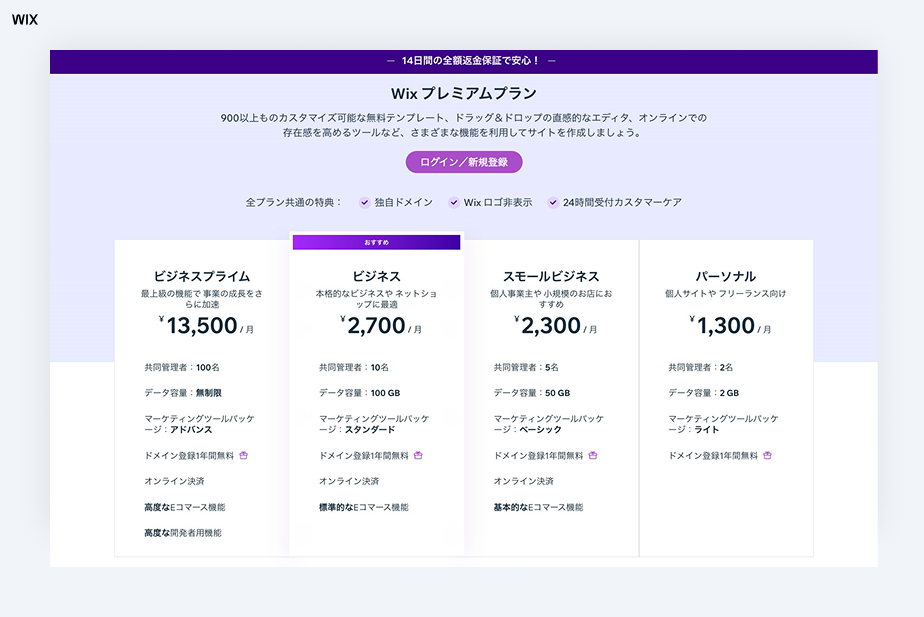
(この画像はブログ記事が公開された時点のものです。現時点での正確なご利用料金については、料金プランページ、またはプラン購入時のご決済ページをご確認ください。)
Wix の無料プランに関するよくある質問
Wix の無料プランは本当に永久無料ですか
はい、Wix の無料プランは期間制限なく永続的に利用できます。クレジットカードの登録も不要で、突然料金が発生することはありません。ただし Wix 広告の表示と機能制限があります。
無料プランからプレミアムプランへの移行は簡単ですか
非常に簡単です。管理画面からワンクリックでアップグレードでき、作成済みのコンテンツやデザインはそのまま引き継がれます。ダウングレードも可能ですが、有料機能で追加したコンテンツは利用できなくなります。
無料プランでもモバイル対応のサイトが作れますか
はい、すべてのテンプレートがモバイル対応済みで、スマートフォンでの表示も自動最適化されます。モバイルエディタを使用して、スマートフォン表示を個別にカスタマイズすることも可能です。
無料プランでネットショップは作成できませんか
商品の展示や紹介は可能ですが、決済機能付きのネットショップは作成できません。本格的な EC 事業を行う場合は、ビジネス& EC プラン以上への加入が必要になります。
無料プランでも Google に検索結果に表示されますか
はい、適切な SEO 設定により検索結果に表示されます。Wix が提供する SEO ツールを活用することで、初心者でも効果的な SEO 対策が行えます。ただし独自ドメインの方が SEO 効果は高いと言われています。
この記事を書いた人

下瀬 美幸(Miyuki Shimose)
Wix 公式ブログ編集者/SEO エキスパート




